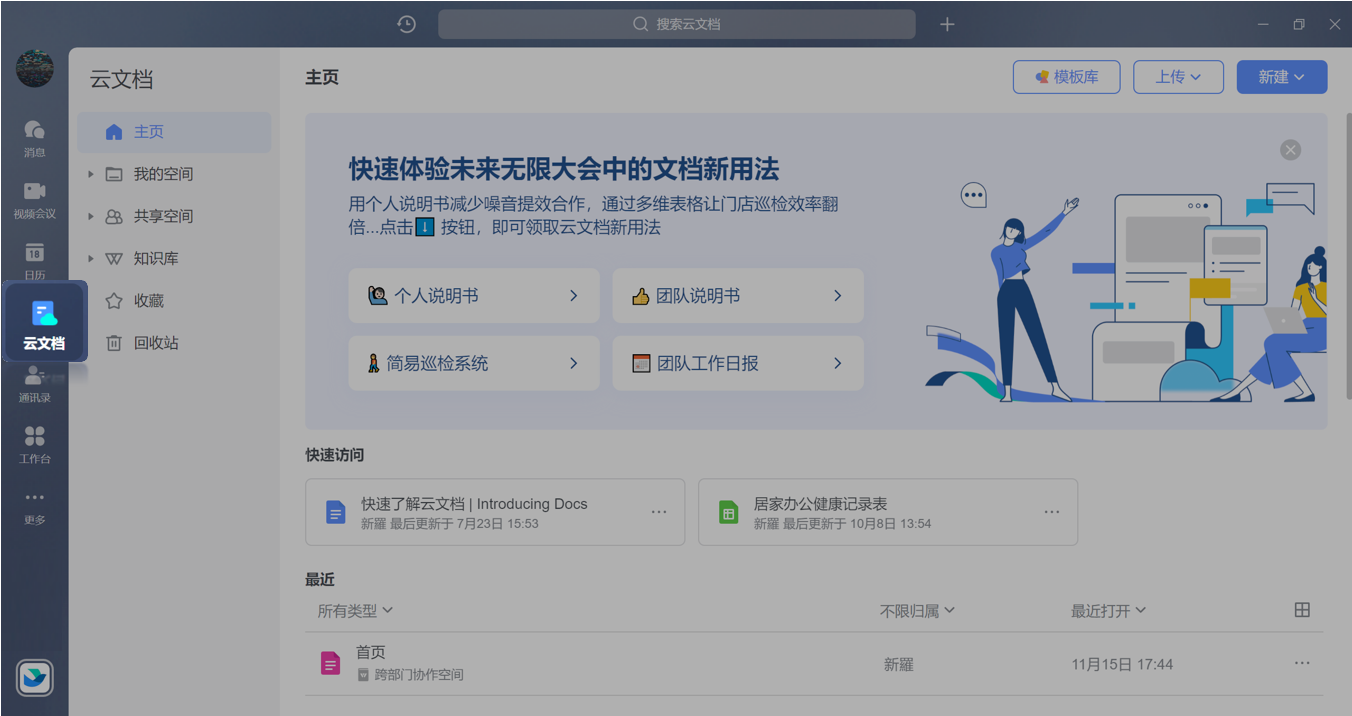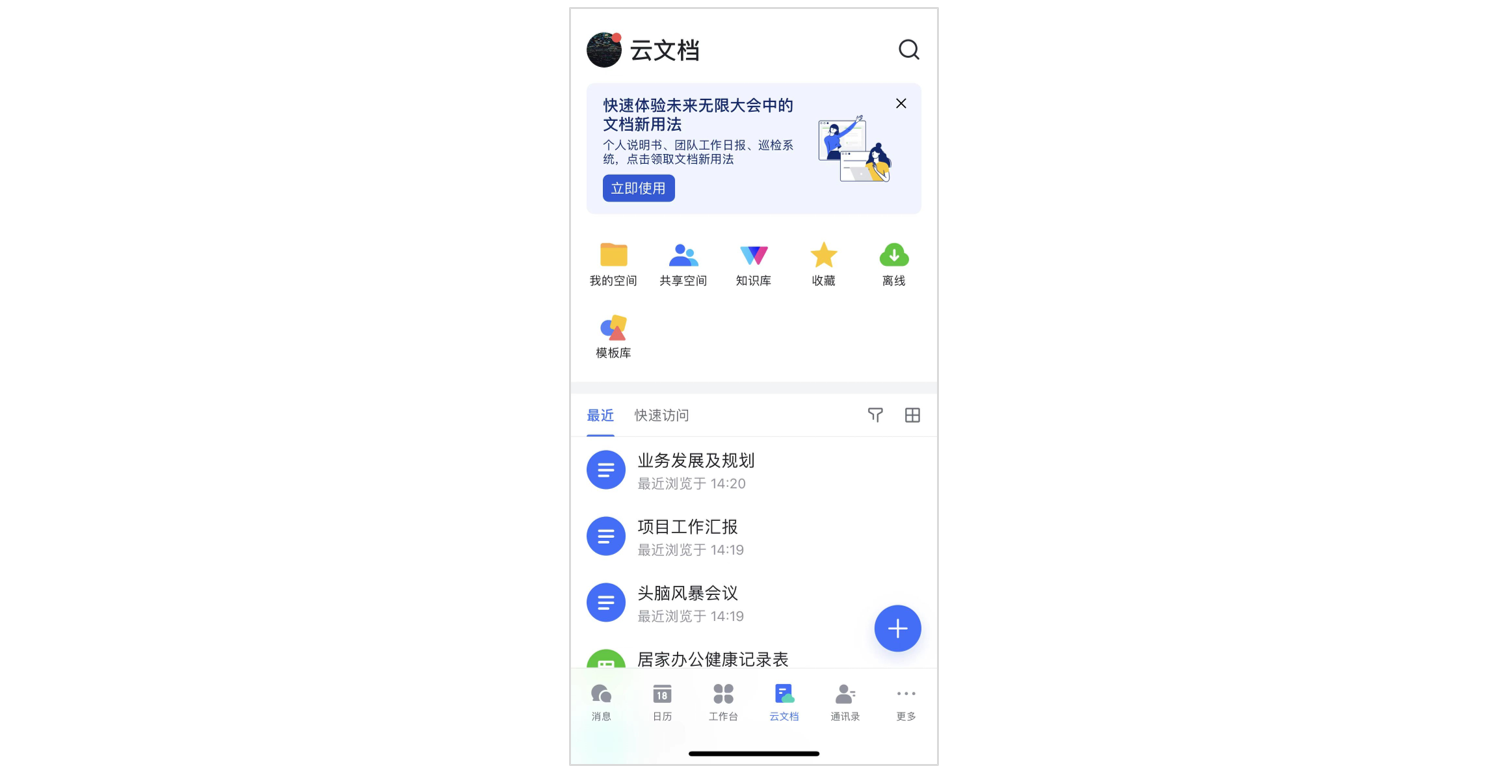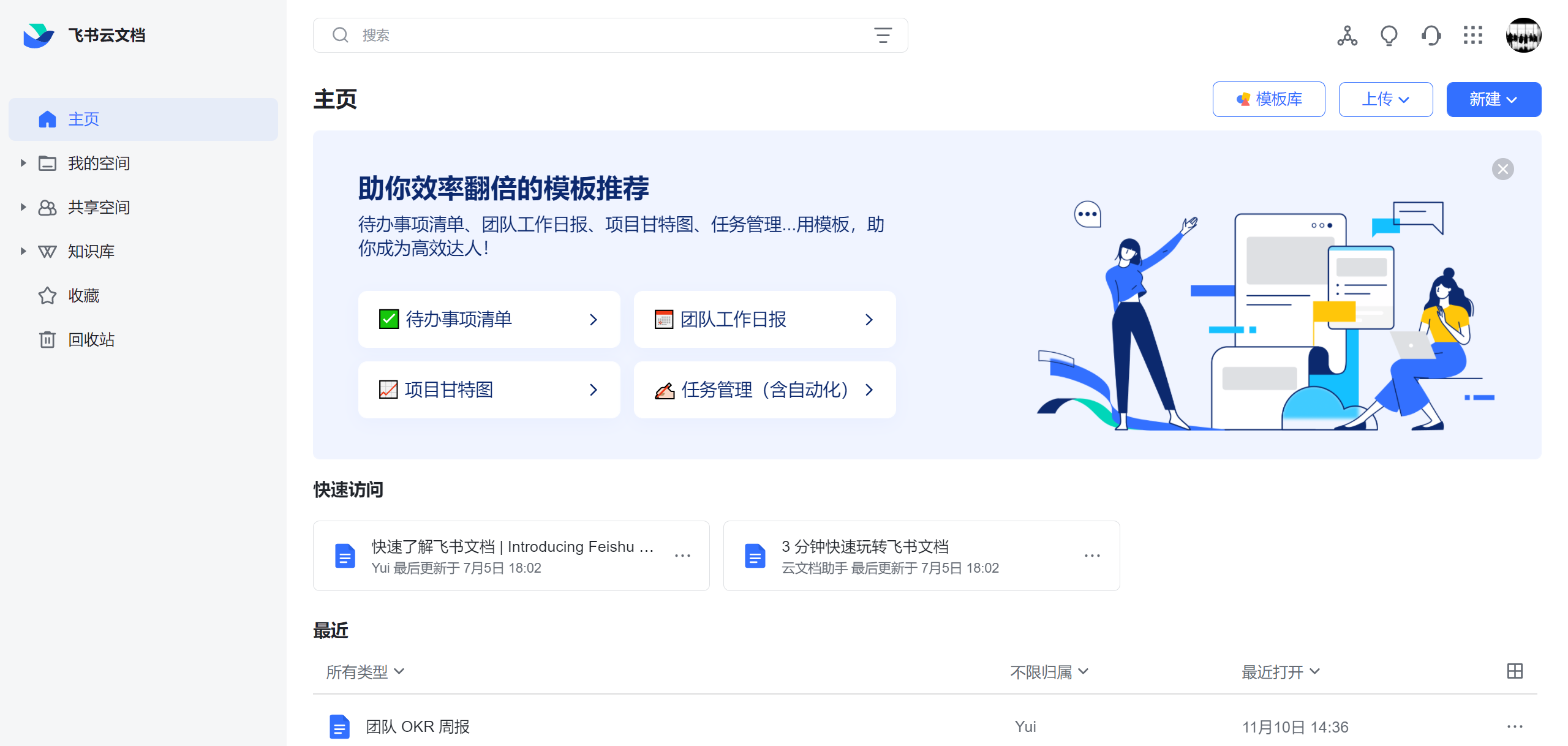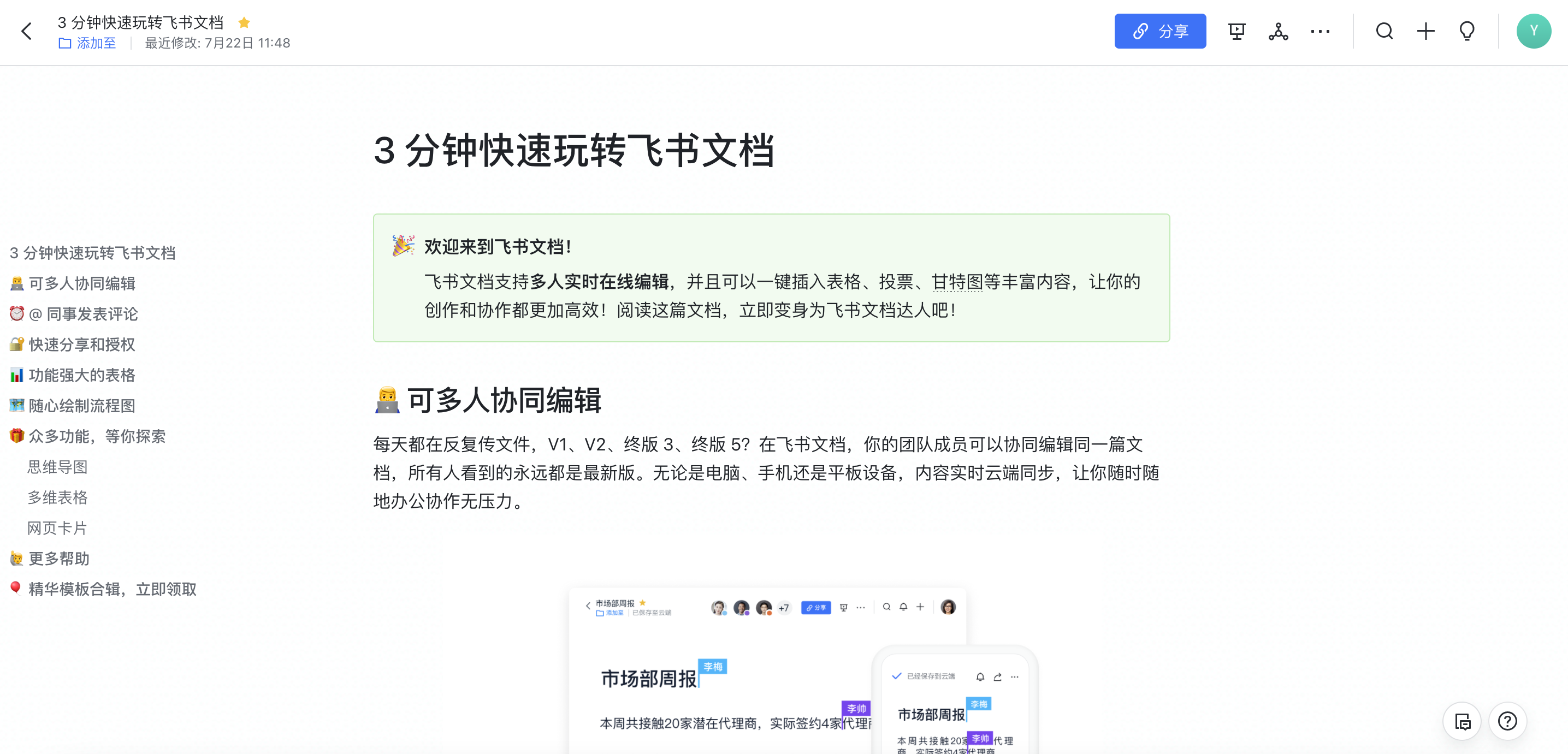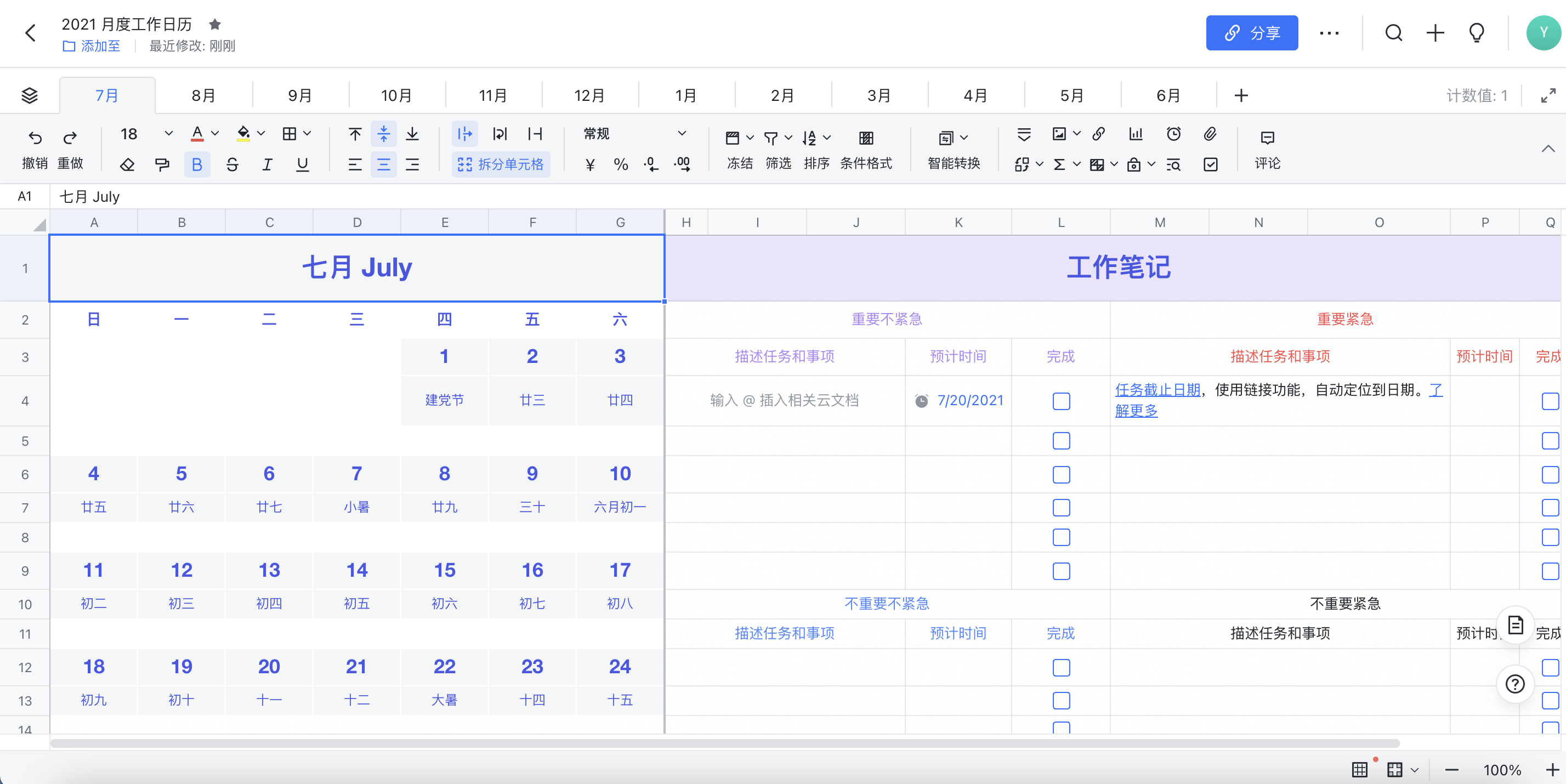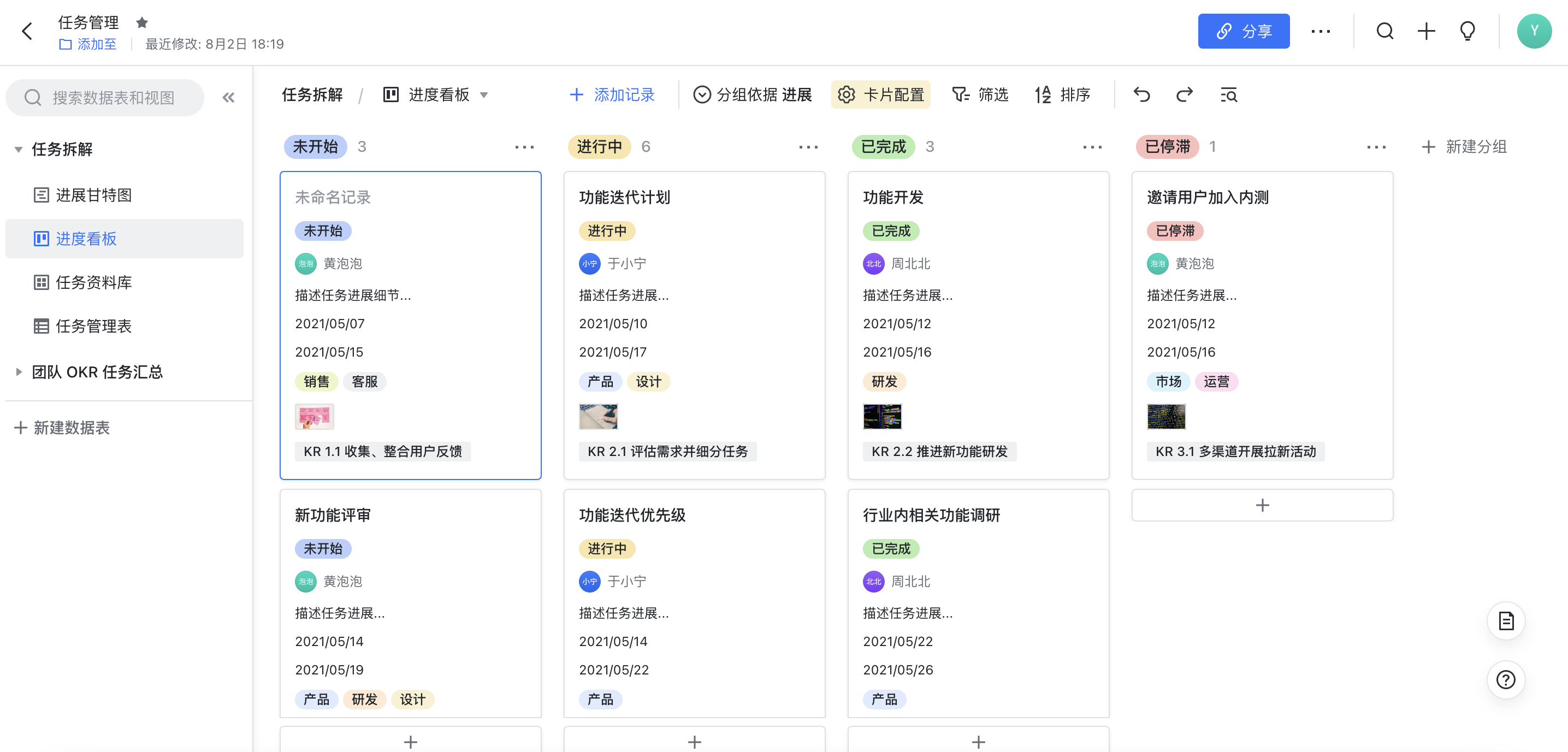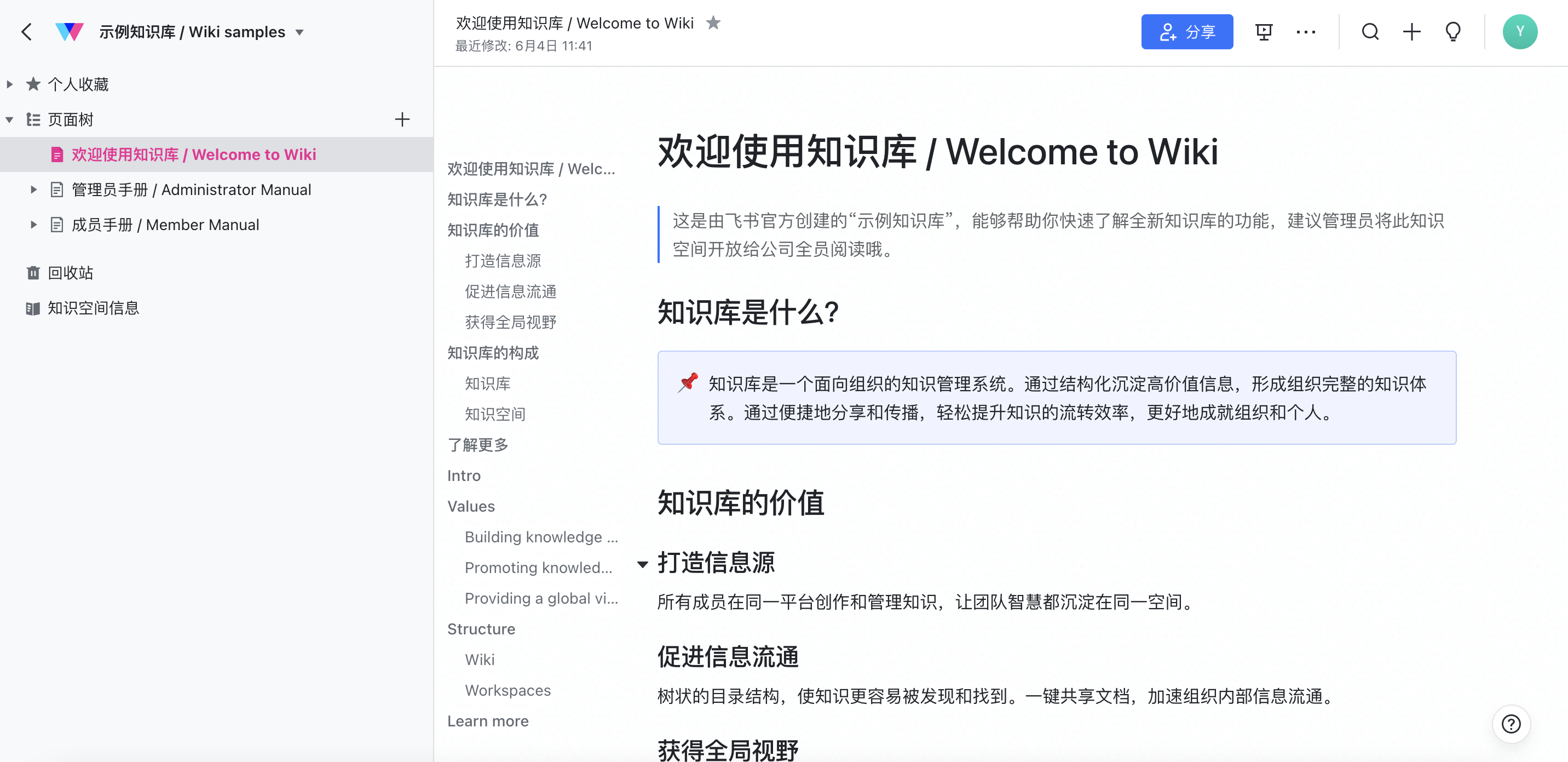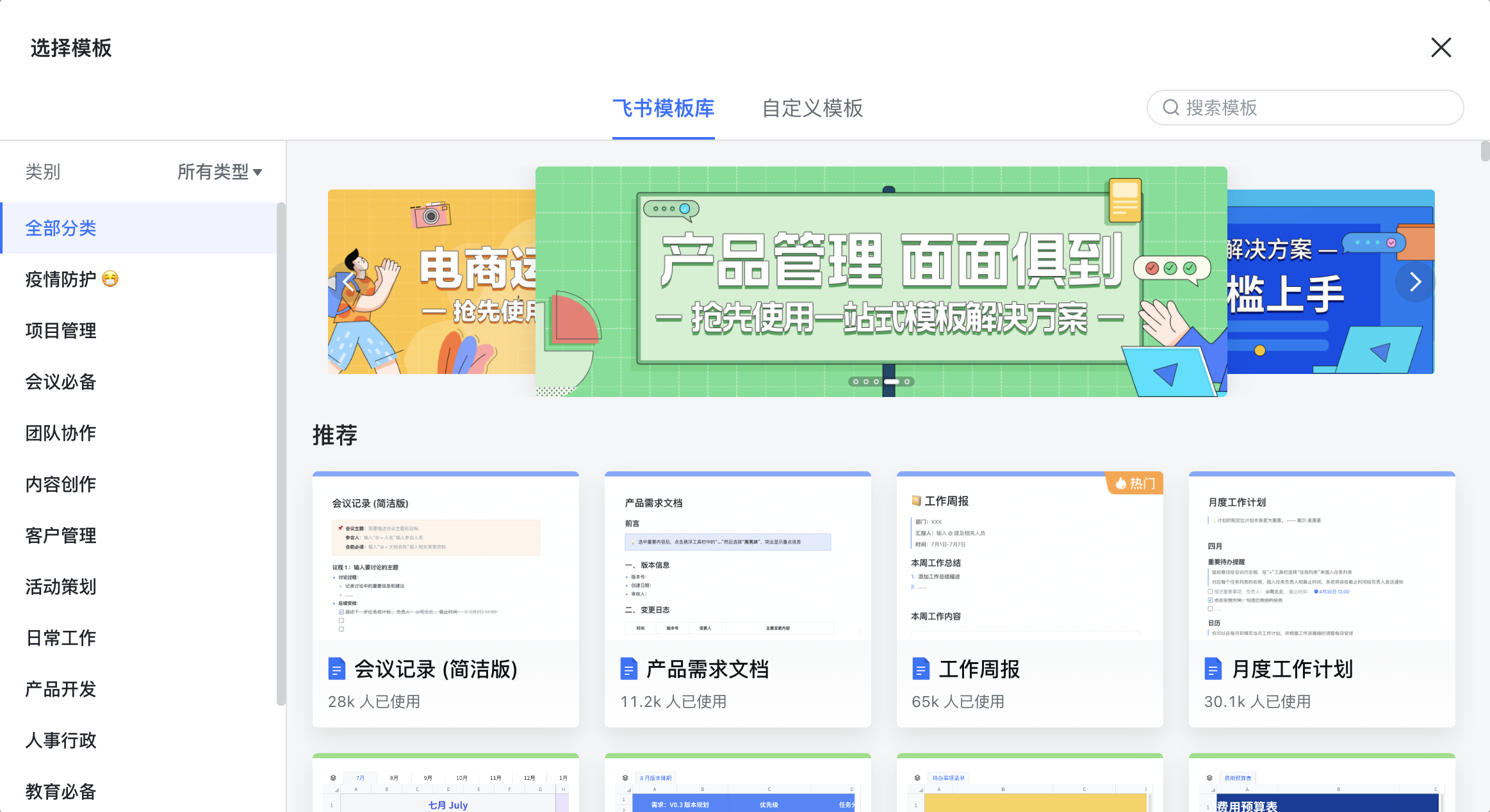飞书云文档怎么使用
更新日期:2023-09-13 来源:本站整理 作者:喵喵酱
飞书云文档拥有文档、表格、多维表格、知识库、模板库等众多功能,那么飞书云文档怎么使用呢?本篇教程将对飞书云文档的界面布局和功能详情进行介绍,供大家参考。
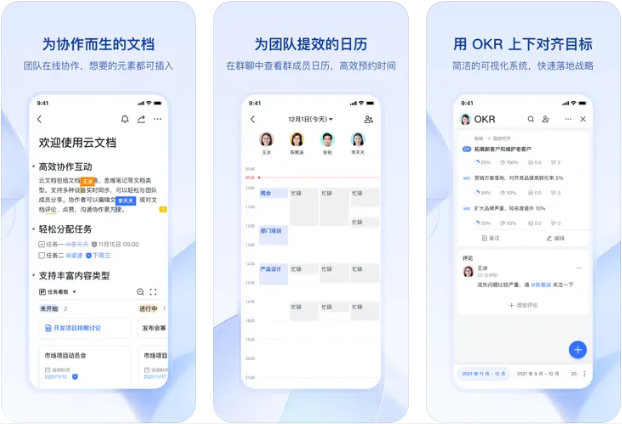
飞书云文档怎么使用?
1、进入云文档
桌面端
点击左侧边栏的云文档图标,即可进入云文档客户端主页。
网页端
在浏览器地址栏输入 https://www.feishu.cn/drive/home/,即可进入云文档网页端主页。
移动端
在移动端页面的底部导航栏点击云文档图标,即可进入云文档移动端主页。
2、页面功能介绍
云文档主页
云文档主页包括左侧导航栏和主页面两部分。
导航栏
- 我的空间:储存自己创建及上传的文档、文件和非共享文件夹
- 共享空间:储存共享文档和共享文件夹
- 知识库:面向组织的知识管理系统
- 收藏:添加到收藏夹的所有文件
- 回收站:被删除的项目将在回收站储存 30 天,之后自动彻底删除
主页面
- 搜索:搜索文档、表格和文件等
- 快速访问:排列在主页上方,方便查找的文档、文件和文件夹,自己可手动添加或移除
- 最近:最近浏览的文档和文件,按浏览时间降序排列,方便查找
- 文档关系图:查看你有权限访问的文档间的引用关系
- 功能更新:当云文档有功能更新时,此处会有通知
- 任务中心:在文档的任务列表中,通过 @ 提及你并授予编辑权限的任务都会显示在此,方便统一管理
- 联系客服:联系飞书助手机器人,自助解答疑问,或是联系人工客服
- 个人头像:设置语言、权限、英文拼写和语法,查看帮助中心,或是退出登录
- 模板库:选择模板快速新建
- 上传:上传本地文件或文件夹至云文档,支持批量上传
- 新建:新建在线文档、表格、多维表格和文件夹,或是将本地文件导入为在线文档
文档
文档页面左侧为目录栏,文档内容呈现在页面主体部分。
目录栏
目录可以让你快速了解文章的内容和架构。点击目录的条目,你可以快速定位、跳转到感兴趣的内容。文档也支持一键点击隐藏目录。
导航栏
- 分享:与他人分享文档,调整协作者的权限,修改文档分享设置
- 演示:使用演示功能,全屏展示文本内容
- ...:支持查找和替换文本内容、添加至文件夹、创建副本、删除、举报等多项操作
- 文档关系图:查看你有权限访问的文档间的引用关系
- 高级搜索:快速搜索某篇文档、表格或文件夹
- +:快速新建文档、表格,上传新文件至云文档
- 功能更新:当云文档有功能更新时,此处会有通知
- 任务中心:在文档的任务列表中,通过 @ 提及你并授予编辑权限的任务都会显示在此,方便统一管理
- 个人头像:设置语言、权限、英文拼写和语法,查看帮助中心,或是退出登录
表格
表格页面的主体部分是工作表,工作表上方为工具栏。
工具栏
支持设置表格内容格式、字号、加粗斜体下划线、字体颜色、背景颜色、排序、筛选、冻结行列等多个操作。
多维表格
多维表格页面左侧为导航栏,页面主体部分呈现数据表。
导航栏
导航栏罗列了多维表格文档的所有数据表和视图,点击即可查看和切换。顶部搜索栏可用于搜索数据表和视图。
知识库
知识库页面的左侧为导航栏,内容以文档的形式呈现在主体部分。
导航栏
导航栏可以让你快速了解知识库的内容和架构。点击条目,你可以快速定位、跳转到感兴趣的文章。
点击知识空间信息可以查看知识库简介和知识空间管理员。
模板库
模板库页面包括左侧导航栏和主页面两部分。
导航栏
导航栏罗列模板的所有使用场景,点击条目即可跳转查看该场景下的所有模板。模板将呈现在主页面。
点击所有类型可以按文档类型进行筛选。
主页面
你可以在主页面顶部切换飞书模板库或自定义模板,在右上角的搜索框搜索需要的模板。
主页面将首先呈现推荐模板,之后按照导航栏场景顺序罗列模板。